Cómo detener Android de encender el wifi?
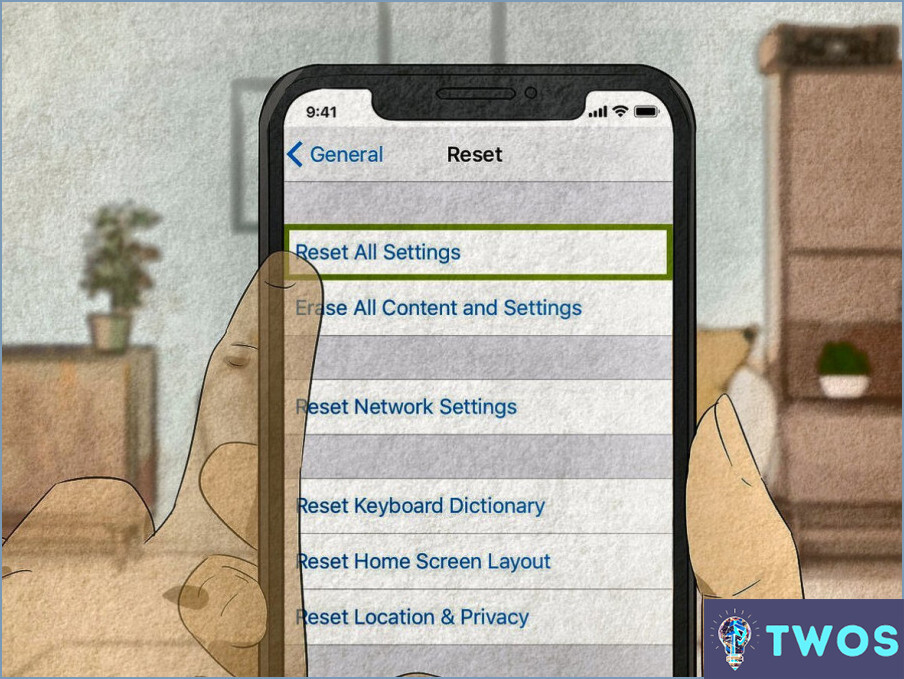
Si quieres evitar que tu dispositivo Android encienda automáticamente el Wi-Fi, hay algunas opciones que puedes probar. Estos son algunos pasos que puede seguir para desactivar el Wi-Fi en su dispositivo Android.
- Desactivar Wi-Fi manualmente
La forma más directa de evitar que Android encienda el Wi-Fi es desactivarlo manualmente. Puedes hacerlo yendo a Ajustes -.> Inalámbrico y tocando en el conmutador junto a "Wi-Fi". Esto apagará el Wi-Fi hasta que lo vuelvas a encender manualmente.
- Desactivar Wi-Fi por completo
Si desea desactivar Wi-Fi por completo, puede hacerlo yendo a Ajustes -.> Sistema -> Avanzado. Desde allí, desmarca la casilla junto a "Activar Wi-Fi". Esto desactivará Wi-Fi hasta que vuelva a activarlo manualmente.
- Desactivar el escaneo Wi-Fi
Algunos dispositivos Android tienen una función llamada escaneo Wi-Fi, que permite a tu dispositivo buscar redes Wi-Fi cercanas incluso cuando Wi-Fi está desactivado. Esto puede agotar la batería y consumir datos, por lo que es posible que desee desactivarlo. Para ello, vaya a Ajustes -> Ubicación -> Escaneo Wi-Fi. Desde allí, puede desactivar la exploración Wi-Fi.
- Usar la aplicación Tasker
Tasker es una app que te permite automatizar tareas en tu dispositivo Android. Puedes usar Tasker para desactivar el Wi-Fi automáticamente cuando salgas de casa o del trabajo. Para ello, tendrás que crear una nueva tarea en Tasker que desactive el Wi-Fi. A continuación, crea un perfil que active la tarea cuando salgas de un lugar especificado.
En conclusión, si quieres evitar que tu dispositivo Android encienda automáticamente el Wi-Fi, puedes desactivarlo manualmente, desactivarlo por completo, desactivar el escaneo de Wi-Fi o utilizar la aplicación Tasker para automatizar el proceso. Estos pasos deberían ayudarte a preservar la vida de la batería y evitar consumir datos innecesariamente.
¿Por qué mi Android activa automáticamente el Wi-Fi?
Tu dispositivo Android está programado para activar automáticamente la Wi-Fi para mejorar tu experiencia de usuario. Al activar la función Wi-Fi, el dispositivo puede conectarse a las redes disponibles, lo que le permite navegar por Internet, descargar archivos y utilizar aplicaciones sin incurrir en gastos de datos móviles. Wi-Fi también ofrece velocidades más rápidas y mejor conectividad en comparación con las redes celulares. Además, los dispositivos Android pueden ahorrar batería cambiando a Wi-Fi cuando esté disponible, ya que se necesita menos energía para transmitir datos a través de Wi-Fi que a través de una red celular. Por lo tanto, activar Wi-Fi automáticamente permite que su dispositivo se conecte sin problemas a redes Wi-Fi, lo que le garantiza una mejor experiencia en su dispositivo Android.
¿Cómo desactivo permanentemente el Wi-Fi en mi iPhone?
Si quieres desactivar permanentemente el Wi-Fi en tu iPhone, sigue estos sencillos pasos:
- Vaya a "Ajustes" en la pantalla de inicio de su iPhone.
- Toca en "Wi-Fi".
- Apague el interruptor situado junto a la red Wi-Fi que desea desactivar.
Siguiendo estos pasos, desactivará el Wi-Fi de su iPhone para la red específica que haya seleccionado. Si desea desactivar Wi-Fi para todas las redes, simplemente desactive el interruptor situado junto a "Wi-Fi" en la parte superior de la pantalla "Wi-Fi".
Tenga en cuenta que la desactivación de Wi-Fi impedirá que su iPhone se conecte automáticamente a las redes Wi-Fi cercanas, y tendrá que utilizar los datos celulares en su lugar.
¿Debe estar activado o desactivado el WiFi en Android?
Se recomienda mantener el WiFi apagado en los dispositivos Android cuando no estén en uso. Apagar el WiFi puede ayudar a conservar la vida de la batería, que es un factor crucial para la mayoría de los usuarios. Dejar el WiFi encendido continuamente puede agotar la batería incluso cuando no lo estés usando, ya que seguirá buscando redes en segundo plano. Cuando necesites conectarte a una red WiFi, simplemente vuelve a encenderlo y conéctate a la red deseada. Este sencillo hábito puede ayudarte a prolongar la duración de la batería de tu dispositivo Android.
¿Cómo puedo activar el Wi-Fi automáticamente?
Para encender automáticamente el Wi-Fi, tienes varias opciones a tu disposición:
- Ajustes del teléfono: Utiliza los ajustes de tu teléfono para conectarte a las redes Wi-Fi disponibles. La mayoría de los smartphones ofrecen una opción para conectarse automáticamente a redes conocidas cuando están dentro del alcance.
- Configuración del router: Configura tu router para que se conecte automáticamente a las redes disponibles. De esta forma, siempre que estés dentro del alcance, tu router establecerá la conexión Wi-Fi por sí solo.
- Aplicaciones de terceros: Considera el uso de aplicaciones dedicadas como Fon (para iOS/Android) o Clear (para Windows) que pueden activar automáticamente el Wi-Fi cuando estás cerca de una red. Estas apps pueden detectar y conectarse a redes disponibles en función de tu ubicación.
Empleando estos métodos, puedes agilizar el proceso y asegurarte de que tu conexión Wi-Fi se activa automáticamente siempre que sea posible.
¿Cómo puedo hacer que mi Wi-Fi sea privada?
Para hacer que tu Wi-Fi sea privada, puedes utilizar una VPN o un router seguro. Una VPN encripta tu tráfico de Internet, dificultando que otros intercepten y lean tus actividades en línea. Puedes instalar un cliente VPN en tu dispositivo o configurarlo en tu router para proteger todos los dispositivos conectados a tu red Wi-Fi. Por otro lado, un router seguro utiliza los últimos protocolos de seguridad para proteger tu red contra accesos no autorizados. Algunos routers vienen incluso con funciones como red de invitados y control parental para proporcionar seguridad y control adicionales. Además, también puedes cambiar tu contraseña Wi-Fi con regularidad, utilizar una contraseña segura y activar el cifrado de red como WPA2 o WPA3. Tomando estas medidas, puede asegurarse de que su red Wi-Fi es segura y privada.
¿Por qué mi Wi-Fi se enciende y se apaga?
Varios factores podrían estar contribuyendo al encendido y apagado intermitente de su Wi-Fi. En primer lugar, un router mal configurado podría ser el culpable. Asegúrese de que los ajustes de su router están configurados correctamente para establecer una conexión estable.
En segundo lugar, una conexión Wi-Fi débil o inestable puede provocar el comportamiento esporádico. La distancia desde el router, las obstrucciones físicas o las interferencias de otros dispositivos electrónicos pueden contribuir a debilitar la señal.
Para solucionar problemas, considere los siguientes pasos:
- Reinicie el router para refrescar el sistema y eliminar fallos temporales.
- Reubique el router a una ubicación central dentro de su casa y lejos de obstrucciones.
- Compruebe si hay interferencias de dispositivos cercanos, como teléfonos inalámbricos u hornos microondas, y minimice su impacto.
- Actualice el firmware de su router para garantizar la compatibilidad con los estándares más recientes.
Al abordar estas posibles causas, puede mejorar la estabilidad de su conexión Wi-Fi y minimizar el comportamiento de encendido y apagado. Recuerde consultar el manual de su router o ponerse en contacto con el fabricante para obtener instrucciones específicas.
¿Por qué mi iPhone se conecta automáticamente a Wi-Fi por la mañana?
Es posible que su iPhone se conecte automáticamente a Wi-Fi por la mañana para realizar determinadas tareas, como actualizar aplicaciones o el software iOS, realizar copias de seguridad de datos en iCloud o descargar contenido que se haya programado para descargarse durante las horas de menor actividad. Además, si ha configurado Llamadas Wi-Fi, su iPhone puede conectarse a Wi-Fi para hacer y recibir llamadas sin usar su red celular. Por defecto, los iPhones están configurados para unirse automáticamente a redes Wi-Fi conocidas cuando están dentro del alcance, de modo que si tu iPhone se ha conectado a una red Wi-Fi en el pasado, se conectará automáticamente de nuevo cuando esté dentro del alcance. Puede desactivar esta función accediendo a Ajustes > Wi-Fi > Auto-Join Hotspot.
Deja una respuesta

Artículos Relacionados